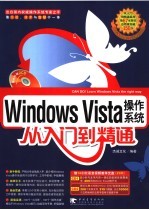
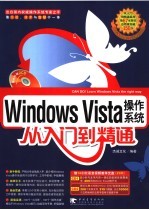
Windows Vista操作系统从入门到精通PDF电子书下载
- 电子书积分:14 积分如何计算积分?
- 作 者:杰诚文化编著
- 出 版 社:北京:中国青年出版社
- 出版年份:2007
- ISBN:7500677677
- 页数:422 页
Chapter 01 初识Windows Vista 2
1.1 Windows Vista的改进 2
1.2 Windows Vista的新增特性与升级功能 3
1.2.1 搜索和整理 3
1.2.2 Windows Media Center 3
1.2.3 同步和共享 4
1.2.4 安全性与备份和还原 4
1.2.5 Internet Explorer 7 5
1.2.6 图片 5
1.2.7 家长控制 6
1.2.8 移动PC功能和Tablet PC功能 6
1.2.9 网络连接与Windows Meeting Space 7
1.2.10 轻松访问中心和边栏 7
1.3 Windows Vista的其他改进特点 8
1.3.1 自定义工作环境 8
1.3.2 改进的网络和通信 9
1.4 Windows Vista的版本 9
1.4.1 Windows Vista Business 10
1.4.2 Windows Vista Home Basic 10
1.4.3 Windows Vista Home Premium 10
1.4.4 Windows Vista Ultimate 10
1.4.5 Windows Starter 2007 11
1.5 安装Windows Vista系统 11
1.5.1 安装系统的配置要求 11
1.5.2 Windows Vista系统的安装 12
Column 技能提升 设置默认程序 16
Chapter 02 快速了解Windows Vista操作系统 18
2.1 登录Windows Vista操作系统 18
2.2 使用与退出“欢迎中心” 19
2.3 认识Windows Vista桌面与窗口 22
2.3.1 桌面的组成 22
2.3.2 窗口的组成 23
2.3.3 窗口的基本操作 23
2.3.4 窗口的移动和调整 24
2.4 菜单与任务栏 26
2.4.1 “开始”菜单的组成 26
2.4.2 使用“开始”菜单打开程序 26
2.4.3 设置“开始”菜单 27
2.4.4 任务栏的组成 28
2.4.5 自定义任务栏 28
2.5 Windows Vista边栏 30
2.5.1 打开边栏 30
2.5.2 边栏的设置 31
2.5.3 添加和删除小工具 31
2.6 “计算机”和“资源管理器” 34
2.6.1 计算机 34
2.6.2 资源管理器 35
2.7 回收站的使用 37
2.7.1 清空回收站 38
2.7.2 设置回收站属性 39
2.8 使用帮助 39
2.8.1 使用Windows Vista的帮助和支持中心 39
2.8.2 搜索帮助的内容 40
2.9 计算机的状态操作 41
2.9.1 关闭计算机 41
2.9.2 重新启动计算机 42
2.9.3 休眠与睡眠 43
2.9.4 锁定计算机 44
2.9.5 切换用户与注销 45
Column 技能提升 设置自动播放 46
Chapter 03 Windows Vista个性化设置 48
3.1 设置个性化的外观和声音 48
3.1.1 设置Windows窗口的颜色和外观 48
3.1.2 设置桌面的背景 52
3.1.3 设置屏幕保护程序 53
3.1.4 设置系统的声音效果 54
3.1.5 设置主题 55
3.1.6 设置分辨率 56
3.2 使用Windows Flip 3D 57
3.3 自定义窗口布局和设置状态栏 58
3.3.1 设置窗口布局 58
3.3.2 显示和隐藏状态栏 59
Column 技能提升 键盘设置 61
Chapter 04 文件与文件夹的管理 64
4.1 认识文件和文件夹 64
4.1.1 什么是文件和文件夹 64
4.1.2 文件和文件夹的命名规则 65
4.2 浏览和管理文件或文件夹 65
4.2.1 使用导航窗格浏览文件和文件夹 66
4.2.2 设置文件的显示方式 66
4.2.3 设置文件的排序方式 72
4.2.4 设置文件的分组方式 75
4.2.5 设置文件的堆叠方式 77
4.3 操作与设置文件或文件夹 79
4.3.1 选定文件或文件夹 79
4.3.2 创建文件夹 81
4.3.3 删除和恢复文件或文件夹 82
4.3.4 重命名文件或文件夹 84
4.3.5 查看和设置文件或文件夹的属性 85
4.3.6 移动和复制文件或文件夹 89
4.3.7 压缩和解压缩文件或文件夹 91
4.3.8 搜索文件 93
4.4 隐藏和显示文件或文件夹 96
4.4.1 隐藏文件或文件夹 96
4.4.2 显示并取消隐藏文件或文件夹 97
4.5 创建并设置快捷方式图标 98
4.5.1 创建快捷方式图标 98
4.5.2 设置快捷方式属性 99
4.5.3 删除无用的图标 101
Column 技能提升 向索引添加文件类型 102
Chapter 05 输入法基础知识 104
5.1 安装与设置输入法 104
5.1.1 中文输入法简介 104
5.1.2 认识语言栏 104
5.1.3 还原和显示语言栏 104
5.1.4 中文输入法的安装 106
5.1.5 输入法的设置 109
5.1.6 软键盘的介绍及使用 110
5.2 微软拼音输入法的使用 111
5.3 安装并查看字体 113
5.3.1 安装新字体 113
5.3.2 查看字体的属性 115
Column 技能提升 删除字体 116
Chapter 06 Tablet PC输入面板与日记本 118
6.1 Tablet PC输入面板 118
6.1.1 使用Tablet PC输入面板 118
6.1.2 更正文本 120
6.1.3 设置Tablet PC输入面板选项 121
6.1.4 退出Tablet PC输入面板 124
6.2 Windows日记本 125
6.2.1 写日记 125
6.2.2 在日记本中插入图片和图标 126
6.2.3 保存日记 128
6.2.4 导出文件 128
6.2.5 导入文件 129
6.2.6 页面设置 129
6.2.7 打印日记 131
6.2.8 设置日记本选项 131
6.3 粘滞便笺 132
6.3.1 创建粘滞便笺 132
6.3.2 粘滞便笺与其他程序交互使用 134
6.3.3 设置便笺 134
6.3.4 退出粘滞便笺 135
Column 技能提升 创建语音便笺 136
Chapter 07 Windows附件的使用 138
7.1 写字板 138
7.1.1 认识写字板 138
7.1.2 输入文本 139
7.1.3 编辑文本 140
7.1.4 设置文本格式 145
7.1.5 在文档中插入对象 148
7.1.6 保存文档 149
7.1.7 关闭文档 150
7.2 画图 150
7.3 计算器 156
7.4 使用轻松访问 157
7.4.1 放大镜 157
7.4.2 屏幕键盘 158
Column 技能提升 将“运行”命令移动到开始菜单中 159
Chapter 08 多媒体与游戏 162
8.1 使用Windows Media Player 11 162
8.1.1 安装并启动Windows Media Player 11 162
8.1.2 播放音乐 164
8.1.3 创建与管理媒体库 165
8.1.4 创建和编辑播放列表 166
8.1.5 播放Internet上的流媒体文件 167
8.1.6 通过Internet收听广播 167
8.1.7 更改播放器的外观 168
8.2 Windows DVD Maker 169
8.2.1 制作DVD影片 169
8.2.2 设置幻灯片放映 173
8.2.3 设置Windows DVD Maker选项 174
8.3 Windows Media Center 174
8.3.1 安装Windows Media Center 175
8.3.2 查看录制的节目 177
8.4 设置多媒体选项 179
8.4.1 语音设置 179
8.4.2 使用合成器 180
8.4.3 硬件设置 181
8.5 同步中心的使用 181
8.6 使用录音机 184
8.6.1 录制声音 184
8.6.2 继续录制声音 184
8.7 游戏 185
8.7.1 进入游戏 185
8.7.2 设置游戏选项 186
8.7.3 设置游戏外观 187
8.7.4 退出游戏 188
8.8 Windows照片库 188
8.8.1 打开Windows照片库 188
8.8.2 添加图片到照片库 189
8.8.3 设置Windows照片库选项 189
8.8.4 修复并设置图片信息 190
8.8.5 播放幻灯片 192
Column 技能提升 设置关联 193
Chapter 09 Windows日历与信息交流 196
9.1 Windows日历 196
9.1.1 日历的基础操作 196
9.1.2 创建约会 197
9.1.3 创建任务 200
9.1.4 发布日历 201
9.1.5 打印日历 203
9.2 Windows联系人 203
9.2.1 新建联系人 203
9.2.2 新建联系人组 206
9.2.3 将图片添加到联系人 208
9.3 Windows会议室 210
9.3.1 开始新会议 210
9.3.2 邀请他人参加会议 212
9.3.3 添加讲义 213
9.4 远程桌面连接 214
9.4.1 设置远程桌面连接 214
9.4.2 建立连接 215
Column 技能提升 Windows CardSpace 216
Chapter 10 应用程序的安装和使用 220
10.1 安装应用程序 220
10.1.1 安装程序 220
10.1.2 打开Windows功能 223
10.2 启动应用程序 225
10.2.1 利用程序图标启动应用程序 225
10.2.2 从启动程序组启动应用程序 225
10.2.3 通过“运行”命令启动应用程序 228
10.2.4 使用快捷图标启动应用程序 228
10.2.5 使用查找命令运行程序 228
10.3 切换应用程序 230
10.4 关闭应用程序 230
10.5 卸载程序 232
10.5.1 卸载应用程序 232
10.5.2 关闭Windows功能 234
Column 技能提升 暴风影音的使用 236
Chapter 11 系统设置与维护 238
11.1 Windows Vsita控制面板 238
11.1.1 打开控制面板 238
11.1.2 认识控制面板 239
11.2 常用系统设置 240
11.2.1 欢迎中心 240
11.2.2 Windows Update 241
11.2.3 网络和Internet 243
11.2.4 Windows防火墙 245
11.2.5 红外线和Windows Mobile 247
11.2.6 硬件和声音 249
11.2.7 鼠标 252
11.2.8 更改系统图标 254
11.2.9 程序和功能 254
11.3 Windows注册表 255
11.3.1 什么是Windows注册表 255
11.3.2 认识注册表编辑器 255
11.3.3 Windows Vista注册表五大功能主键简介 256
11.3.4 注册表应用简单实例 257
Column 技能提升 Windows Update的设置 258
Chapter 12 系统的优化与维护 260
12.1 磁盘优化 260
12.1.1 格式化磁盘 260
12.1.2 磁盘分区 262
12.1.3 检查并整理磁盘碎片 266
12.1.4 设置磁盘高速缓存 268
12.2 内存优化和设置 270
12.2.1 设置虚拟内存 270
12.2.2 使用第三方工具软件来管理内存 271
12.3 提高系统的运行速度 272
12.3.1 使用不同的硬件配置 272
12.3.2 禁止系统启动项 274
12.3.3 使用移动存储设备提高计算机运行速度 275
12.4 查看系统性能 276
12.4.1 性能监视器 276
12.4.2 数据收集器 279
12.5 任务管理器 283
12.5.1 启动任务管理器 283
12.5.2 应用程序的管理 284
12.5.3 进程管理 285
12.5.4 性能的管理 286
12.5.5 用户情况监视 286
12.6 系统还原 287
12.6.1 创建还原点 287
12.6.2 还原系统 288
12.6.3 禁用还原操作 289
12.7 BIOS和磁盘优化 290
Column 技能提升 电源管理 294
Chapter 13 计算机安全管理 296
13.1 了解用户账户的管理 296
13.1.1 用户账户的创建 296
13.1.2 设置新账户 298
13.1.3 密码还原向导 303
13.2 用户和组的管理 305
13.2.1 创建本地组 305
13.2.2 添加用户到组 307
13.3 本机的安全管理 309
13.3.1 本机安全策略 309
13.3.2 使用组策略进行安全设置 310
13.3.3 软件安全策略管理 311
13.4 配置防火墙 312
13.4.1 启用防火墙 312
13.4.2 防火墙的管理 313
13.5 Windows Defender 315
13.5.1 扫描间谍软件 315
13.5.2 查看并删除历史记录 317
13.5.3 Windows Defender的设置 317
Column 技能提升 设置家长控制 322
Chapter 14 打印机和扫描仪 324
14.1 打印机与计算机的连接 324
14.2 设置打印机 326
14.2.1 设置默认的打印机 326
14.2.2 设置打印机属性 326
14.3 测试打印机 328
14.4 打印机共享设置 329
14.4.1 设置打印机共享 329
14.4.2 在局域网中使用打印机 330
14.5 打印文件 331
14.6 管理打印作业 332
14.7 扫描仪的添加与设置 333
14.7.1 添加扫描仪 333
14.7.2 设置扫描仪属性 335
Column 技能提升 打印机的删除 336
Chapter 15 网络的基础知识 338
15.1 网络的基本概念 338
15.1.1 网络的定义 338
15.1.2 Windows Vista的网络特性 338
15.2 Windows Vista的网络组件 339
15.2.1 安装网络适配器 339
15.2.2 安装客户端 341
15.2.3 安装协议 342
15.2.4 安装服务 344
15.2.5 卸载网络组件 345
15.2.6 设置网络工作组 347
15.3 网络资源的使用 348
15.3.1 浏览网络资源 348
15.3.2 映射网络资源 349
Column 技能提升 共享文件夹 351
Chapter 16 网络遨游 354
16.1 使用ADSL连接Internet 354
16.1.1 建立ADSL虚拟拨号连接 354
16.1.2 ADSL拨号 356
16.1.3 ADSL共享上网 356
16.1.4 普通拨号上网 360
16.2 使用Internet Explorer 7浏览器 361
16.2.1 启动Internet Explorer 7 361
16.2.2 Internet Explorer 7窗口简介 363
16.2.3 浏览Web页 363
16.2.4 使用历史记录 367
16.2.5 使用收藏夹 369
16.2.6 保存网页中的信息 371
16.3 搜索网上的信息 372
16.3.1 使用Internet Explorer 7的搜索功能 373
16.3.2 使用搜索引擎 373
16.3.3 查找相关信息 374
16.4 设置Internet Explorer 7的外观和选项 375
16.4.1 设置默认主页和临时文件 375
16.4.2 设置网页的外观 378
16.4.3 设置安全性 380
16.4.4 设置访问级别 381
Column 技能提升 下载网络资源 383
Chapter 17 电子邮件 386
17.1 电子邮件简介 386
17.1.1 电子邮件的特点 386
17.1.2 认识电子邮件的用途 386
17.2 申请和使用电子邮件 386
17.2.1 申请免费的电子邮箱 387
17.2.2 查看已收到的电子邮件 390
17.2.3 邮箱面板介绍 391
17.2.4 邮件的发送 391
17.3 使用Windows Mail收发电子邮件 394
17.3.1 启动Windows Mail 394
17.3.2 创建并编辑电子邮件 395
17.3.3 使用Windows Mail查看并回复电子邮件 399
17.3.4 删除电子邮件 400
Column 技能提升 保存电子邮件 402
Chapter 18 管理和设置硬件 404
18.1 Windows Vista硬件概述 404
18.1.1 即插即用设备 404
18.1.2 硬件驱动程序 404
18.1.3 驱动程序设置 406
18.2 添加新硬件 407
18.2.1 系统自动添加新硬件 407
18.2.2 手动添加新硬件 408
18.3 取掉/卸载硬件 410
18.4 设备管理器 412
18.4.1 启动设备管理器 412
18.4.2 认识设备管理器 413
18.4.3 使用设备管理器查看相关信息 413
18.4.4 扫描硬件 417
18.4.5 显示隐藏设备 418
18.5 解决设备冲突 418
18.5.1 使用添加硬件的方法解决设备冲突 418
18.5.2 改变设备资源分配 420
Column 技能提升 硬件故障与解决方法 422
- 《东北民歌文化研究及艺术探析》(中国)杨清波 2019
- 《HTML5从入门到精通 第3版》(中国)明日科技 2019
- 《少儿电子琴入门教程 双色图解版》灌木文化 2019
- 《药剂学实验操作技术》刘芳,高森主编 2019
- 《大学英语教学的跨文化交际视角研究与创新发展》许丽云,刘枫,尚利明著 2020
- 《区块链DAPP开发入门、代码实现、场景应用》李万胜著 2019
- 《Python3从入门到实战》董洪伟 2019
- 《跨文化交际背景下的中西文化比较研究》任永进,贺志涛著 2019
- 《生态文化建设的社会机制研究》阮晓莺著 2019
- 《党内政治文化建设指南》苏玉主编 2017
- 《中国当代乡土小说文库 本乡本土》(中国)刘玉堂 2019
- 《异质性条件下技术创新最优市场结构研究 以中国高技术产业为例》千慧雄 2019
- 《中国铁路人 第三届现实主义网络文学征文大赛一等奖》恒传录著 2019
- 《莼江曲谱 2 中国昆曲博物馆藏稀见昆剧手抄曲谱汇编之一》郭腊梅主编;孙伊婷副主编;孙文明,孙伊婷编委;中国昆曲博物馆编 2018
- 《中国制造业绿色供应链发展研究报告》中国电子信息产业发展研究院 2019
- 《中国陈设艺术史》赵囡囡著 2019
- 《指向核心素养 北京十一学校名师教学设计 英语 七年级 上 配人教版》周志英总主编 2019
- 《《走近科学》精选丛书 中国UFO悬案调查》郭之文 2019
- 《清至民国中国西北戏剧经典唱段汇辑 第8卷》孔令纪 2018
- 《北京生态环境保护》《北京环境保护丛书》编委会编著 2018
